
บางครั้ง Windows 10 จะใช้การเข้ารหัสเป็นค่าเริ่มต้นและบางครั้งก็ไม่ซับซ้อน ต่อไปนี้คือวิธีตรวจสอบว่าที่เก็บข้อมูลของพีซี Windows 10 ของคุณมีการเข้ารหัสหรือไม่และจะเข้ารหัสอย่างไรหากไม่มี การเข้ารหัสไม่ใช่แค่การหยุด NSA แต่เป็นการปกป้องข้อมูลที่ละเอียดอ่อนของคุณในกรณีที่คุณทำพีซีหายซึ่งเป็นสิ่งที่ทุกคนต้องการ
ซึ่งแตกต่างจากระบบปฏิบัติการสำหรับผู้บริโภคสมัยใหม่อื่น ๆ เช่น macOS, Chrome OS, iOS และ Android - Windows 10 ยังไม่มีเครื่องมือเข้ารหัสแบบรวมสำหรับทุกคน คุณอาจต้องจ่ายสำหรับ Windows 10 รุ่น Professional หรือใช้โซลูชันการเข้ารหัสของ บริษัท อื่น
หากคอมพิวเตอร์ของคุณรองรับ: การเข้ารหัสอุปกรณ์ Windows
ที่เกี่ยวข้อง: Windows 8.1 จะเริ่มการเข้ารหัสฮาร์ดไดรฟ์ตามค่าเริ่มต้น: ทุกสิ่งที่คุณต้องรู้
พีซีใหม่จำนวนมากที่มาพร้อมกับ Windows 10 จะเปิดใช้งาน“ การเข้ารหัสอุปกรณ์” โดยอัตโนมัติ ฟีเจอร์นี้เปิดตัวครั้งแรกใน Windows 8.1 และมีข้อกำหนดฮาร์ดแวร์เฉพาะสำหรับสิ่งนี้ ไม่ใช่พีซีทุกเครื่องที่จะมีคุณสมบัตินี้ แต่บางเครื่องจะมี
นอกจากนี้ยังมีข้อ จำกัด อีกอย่างคือเข้ารหัสไดรฟ์ของคุณก็ต่อเมื่อคุณลงชื่อเข้าใช้ Windows ด้วยไฟล์ บัญชีไมโครซอฟท์ . คีย์การกู้คืนของคุณคือ อัปโหลดไปยังเซิร์ฟเวอร์ของ Microsoft . วิธีนี้จะช่วยคุณกู้คืนไฟล์หากคุณไม่สามารถเข้าสู่ระบบพีซีของคุณได้ ( นี่เป็นสาเหตุที่ทำให้ FBI ไม่กังวลเกี่ยวกับฟีเจอร์นี้มากเกินไป แต่เราขอแนะนำให้ใช้การเข้ารหัสเพื่อปกป้องข้อมูลของคุณจากผู้ขโมยแล็ปท็อปที่นี่ หากคุณกังวลเกี่ยวกับ NSA คุณอาจต้องการใช้โซลูชันการเข้ารหัสอื่น)
การเข้ารหัสอุปกรณ์จะเปิดใช้งานด้วยหากคุณลงชื่อเข้าใช้ โดเมนขององค์กร . ตัวอย่างเช่นคุณอาจลงชื่อเข้าใช้โดเมนที่นายจ้างหรือโรงเรียนของคุณเป็นเจ้าของ จากนั้นคีย์การกู้คืนของคุณจะถูกอัปโหลดไปยังเซิร์ฟเวอร์โดเมนขององค์กรของคุณ อย่างไรก็ตามสิ่งนี้ใช้ไม่ได้กับพีซีของคนทั่วไป - เฉพาะพีซีที่เข้าร่วมโดเมน
หากต้องการตรวจสอบว่าเปิดใช้งานการเข้ารหัสอุปกรณ์หรือไม่ให้เปิดแอปการตั้งค่าไปที่ระบบ> เกี่ยวกับและมองหาการตั้งค่า "การเข้ารหัสอุปกรณ์" ที่ด้านล่างของบานหน้าต่างเกี่ยวกับ หากคุณไม่เห็นอะไรเกี่ยวกับการเข้ารหัสอุปกรณ์ที่นี่แสดงว่าพีซีของคุณไม่รองรับการเข้ารหัสอุปกรณ์และไม่ได้เปิดใช้งาน หากเปิดใช้งานการเข้ารหัสอุปกรณ์หรือหากคุณสามารถเปิดใช้งานได้โดยลงชื่อเข้าใช้ด้วยบัญชี Microsoft คุณจะเห็นข้อความแจ้งที่นี่
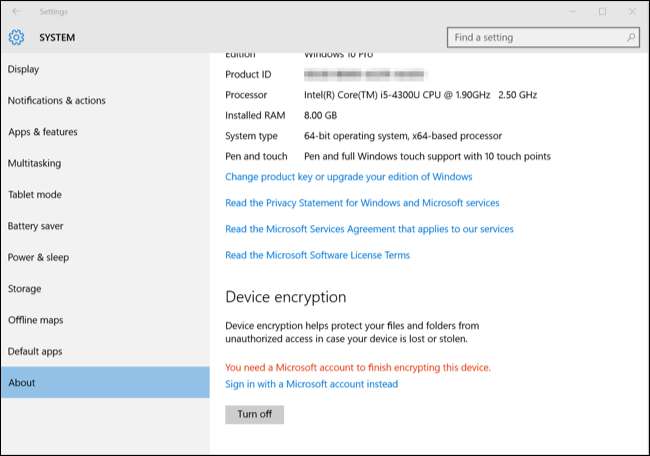
สำหรับผู้ใช้ Windows Pro: BitLocker
ที่เกี่ยวข้อง: คุณควรอัปเกรดเป็น Windows 10 รุ่น Professional หรือไม่
หากไม่ได้เปิดใช้การเข้ารหัสอุปกรณ์หรือหากคุณต้องการโซลูชันการเข้ารหัสที่มีประสิทธิภาพมากขึ้นซึ่งสามารถเข้ารหัสไดรฟ์ USB แบบถอดได้เช่นคุณจะต้อง ใช้ BitLocker . เครื่องมือเข้ารหัส BitLocker ของ Microsoft เป็นส่วนหนึ่งของ Windows มาหลายเวอร์ชันแล้วและโดยทั่วไปได้รับการยอมรับอย่างดี อย่างไรก็ตาม Microsoft ยังคง จำกัด BitLocker เฉพาะรุ่น Professional, Enterprise และ Education ของ Windows 10
BitLocker ปลอดภัยที่สุดในคอมพิวเตอร์ที่มีไฟล์ ฮาร์ดแวร์ Trusted Platform Module (TPM) ซึ่งพีซีสมัยใหม่ส่วนใหญ่ทำ คุณได้อย่างรวดเร็ว ตรวจสอบว่าพีซีของคุณมีฮาร์ดแวร์ TPM จากใน Windows หรือไม่ หรือตรวจสอบกับผู้ผลิตคอมพิวเตอร์ของคุณหากคุณไม่แน่ใจ หากคุณสร้างพีซีของคุณเองคุณอาจเพิ่มชิป TPM ลงไปได้ ค้นหา ชิป TPM ที่ขายเป็นโมดูลเสริม . คุณจะต้องมีเมนบอร์ดที่รองรับเมนบอร์ดที่แน่นอนในพีซีของคุณ
ที่เกี่ยวข้อง: วิธีใช้ BitLocker โดยไม่ใช้ Trusted Platform Module (TPM)
โดยปกติ Windows จะบอกว่า BitLocker ต้องการ TPM แต่มีตัวเลือกที่ซ่อนอยู่ซึ่งช่วยให้คุณทำได้ เปิดใช้งาน BitLocker โดยไม่ต้องใช้ TPM . คุณจะต้องใช้แฟลชไดรฟ์ USB เป็น "คีย์เริ่มต้น" ซึ่งจะต้องมีอยู่ทุกครั้งที่บูตหากคุณเปิดใช้งานตัวเลือกนี้
หากคุณติดตั้ง Windows 10 รุ่น Professional บนพีซีของคุณแล้วคุณสามารถค้นหา“ BitLocker” ในเมนูเริ่มและใช้แผงควบคุม BitLocker เพื่อเปิดใช้งาน หากคุณอัปเกรดฟรีจาก Windows 7 Professional หรือ Windows 8.1 Professional คุณควรมี Windows 10 Professional
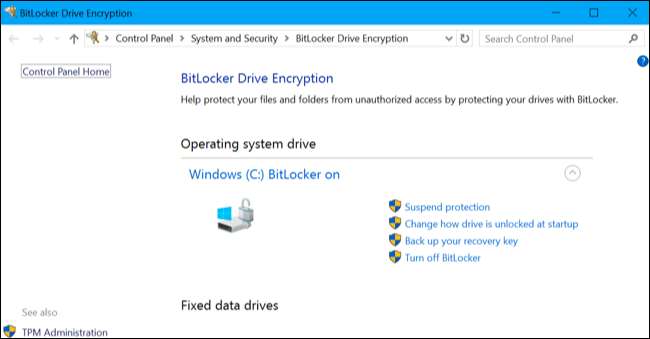
หากคุณไม่มี Windows 10 รุ่น Professional คุณสามารถจ่าย $ 99 เพื่ออัปเกรด Windows 10 Home เป็น Windows 10 Professional เพียงแค่เปิดแอปการตั้งค่าไปที่การอัปเดตและความปลอดภัย> การเปิดใช้งานแล้วคลิกปุ่ม“ ไปที่ร้านค้า” คุณจะสามารถเข้าถึง BitLocker และคุณสมบัติอื่น ๆ ที่ Windows 10 Professional มีให้ .
ผู้เชี่ยวชาญด้านความปลอดภัย Bruce Schneier ยังชอบเครื่องมือเข้ารหัสแบบเต็มดิสก์ที่เป็นกรรมสิทธิ์สำหรับ Windows ที่ชื่อ BestCrypt . ทำงานได้อย่างสมบูรณ์บน Windows 10 พร้อมฮาร์ดแวร์ที่ทันสมัย อย่างไรก็ตามเครื่องมือนี้มีราคา 99 ดอลลาร์ซึ่งเป็นราคาเดียวกับการอัปเกรดเป็น Windows 10 Professional ดังนั้นการอัปเกรด Windows เพื่อใช้ประโยชน์จาก BitLocker อาจเป็นทางเลือกที่ดีกว่า
สำหรับคนอื่น ๆ : เวราคริปต์
ที่เกี่ยวข้อง: 3 ทางเลือกสำหรับ TrueCrypt ตอนนี้ที่เลิกใช้แล้วสำหรับความต้องการการเข้ารหัสของคุณ
การใช้จ่ายอีก $ 99 เพื่อเข้ารหัสฮาร์ดไดรฟ์ของคุณเพื่อความปลอดภัยเพิ่มเติมบางอย่างอาจเป็นการขายที่ยากลำบากเมื่อพีซี Windows สมัยใหม่มักมีราคาเพียงไม่กี่ร้อยเหรียญในตอนแรก คุณไม่ต้องจ่ายเงินเพิ่มสำหรับการเข้ารหัสเนื่องจาก BitLocker ไม่ใช่ตัวเลือกเดียว BitLocker เป็นตัวเลือกที่ผสานรวมและได้รับการสนับสนุนอย่างดีที่สุด แต่ยังมีเครื่องมือเข้ารหัสอื่น ๆ ที่คุณสามารถใช้ได้
TrueCrypt ที่เคารพซึ่งเป็น เครื่องมือเข้ารหัสแบบเต็มดิสก์แบบโอเพนซอร์ส ที่ไม่ได้รับการพัฒนาอีกต่อไปมีปัญหาบางอย่างกับพีซี Windows 10 ไม่สามารถเข้ารหัสพาร์ติชันระบบ GPT และบูตโดยใช้ UEFI ซึ่งเป็นการกำหนดค่าที่พีซี Windows 10 ส่วนใหญ่ใช้ อย่างไรก็ตาม เวราคริปต์ - เป็นเครื่องมือเข้ารหัสแบบเต็มดิสก์แบบโอเพนซอร์สที่ใช้ซอร์สโค้ด TrueCrypt - รองรับการเข้ารหัสพาร์ติชันระบบ EFI ตามเวอร์ชัน 1.18a และ 1.19 .
กล่าวอีกนัยหนึ่ง VeraCrypt ควรอนุญาตให้คุณเข้ารหัสพาร์ติชันระบบของพีซี Windows 10 ได้ฟรี
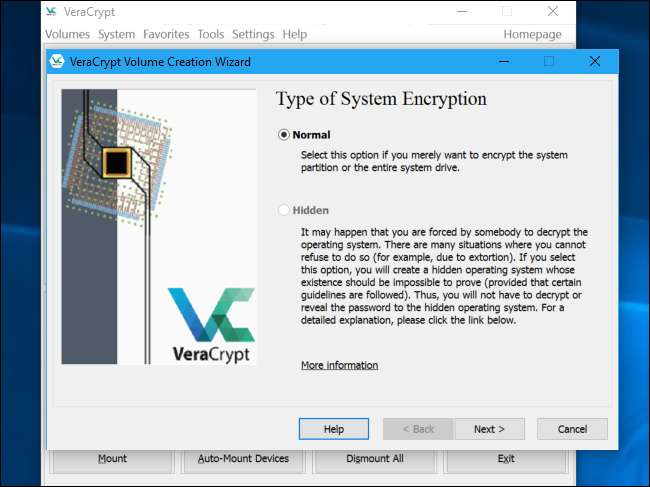
ที่เกี่ยวข้อง: วิธีการรักษาความปลอดภัยไฟล์ที่ละเอียดอ่อนบนพีซีของคุณด้วยเวราคริปต์
นักพัฒนาของ TrueCrypt ได้ปิดการพัฒนาอย่างมีชื่อเสียงและประกาศว่า TrueCrypt มีช่องโหว่และไม่ปลอดภัยในการใช้งาน แต่คณะลูกขุนยังไม่แน่ใจว่าสิ่งนี้เป็นจริงหรือไม่ การอภิปรายส่วนใหญ่เกี่ยวกับประเด็นนี้ว่า NSA และหน่วยงานด้านความปลอดภัยอื่น ๆ มีวิธีถอดรหัสการเข้ารหัสแบบโอเพนซอร์สหรือไม่ หากคุณแค่เข้ารหัสฮาร์ดไดรฟ์เพื่อให้ขโมยไม่สามารถเข้าถึงไฟล์ส่วนตัวของคุณได้หากขโมยแล็ปท็อปของคุณคุณก็ไม่ต้องกังวลเรื่องนี้ TrueCrypt ควรมีความปลอดภัยเพียงพอ โครงการเวราคริปต์ได้ทำการปรับปรุงความปลอดภัยเช่นกันและน่าจะปลอดภัยกว่า TrueCrypt ไม่ว่าคุณจะเป็น เข้ารหัสไฟล์เพียงไม่กี่ไฟล์ หรือพาร์ติชันระบบทั้งหมดของคุณนั่นคือสิ่งที่เราแนะนำ
เราอยากเห็น Microsoft ให้ผู้ใช้ Windows 10 เข้าถึง BitLocker มากขึ้นหรืออย่างน้อยก็ขยายการเข้ารหัสอุปกรณ์เพื่อให้สามารถเปิดใช้งานบนพีซีได้มากขึ้น คอมพิวเตอร์ Windows สมัยใหม่ควรมีเครื่องมือเข้ารหัสในตัวเช่นเดียวกับระบบปฏิบัติการสำหรับผู้บริโภคสมัยใหม่อื่น ๆ ผู้ใช้ Windows 10 ไม่ควรจ่ายเงินเพิ่มหรือค้นหาซอฟต์แวร์ของบุคคลที่สามเพื่อปกป้องข้อมูลสำคัญของตนหากแล็ปท็อปของตนถูกใส่ผิดตำแหน่งหรือถูกขโมย







